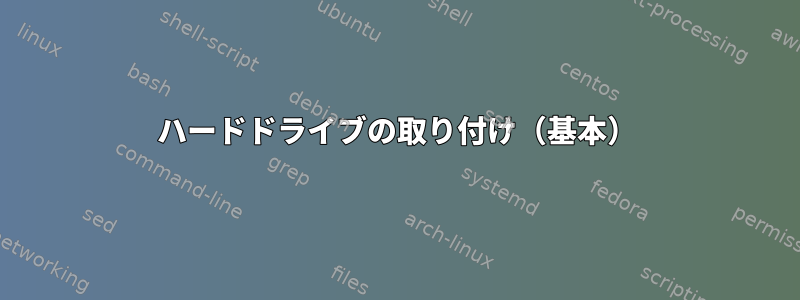
Ubuntu 18.04に2つのハードドライブ(sdbとsdc)をインストールしようとしています。
$ sudo fdisk -l
Disk /dev/sda: 111.8 GiB, 120040980480 bytes, 234455040 sectors
Units: sectors of 1 * 512 = 512 bytes
Sector size (logical/physical): 512 bytes / 512 bytes
I/O size (minimum/optimal): 512 bytes / 512 bytes
Disklabel type: gpt
Disk identifier: 843403B2-BF09-43A4-8B53-A44D8FAEF693
Device Start End Sectors Size Type
/dev/sda1 2048 1050623 1048576 512M EFI System
/dev/sda2 1050624 234452991 233402368 111.3G Linux filesystem
Disk /dev/sdb: 2.7 TiB, 3000592982016 bytes, 5860533168 sectors
Units: sectors of 1 * 512 = 512 bytes
Sector size (logical/physical): 512 bytes / 4096 bytes
I/O size (minimum/optimal): 4096 bytes / 4096 bytes
Disklabel type: gpt
Disk identifier: 9924BB77-E1D6-4E03-852F-454F360F6F41
Device Start End Sectors Size Type
/dev/sdb1 2048 5860532223 5860530176 2.7T Linux filesystem
Disk /dev/sdc: 2.7 TiB, 3000592982016 bytes, 5860533168 sectors
Units: sectors of 1 * 512 = 512 bytes
Sector size (logical/physical): 512 bytes / 4096 bytes
I/O size (minimum/optimal): 4096 bytes / 4096 bytes
Disklabel type: gpt
Disk identifier: 16696FCE-133A-47CC-8CDB-BD59002A6A24
$ lsblk
NAME MAJ:MIN RM SIZE RO TYPE MOUNTPOINT
sda 8:0 0 111.8G 0 disk
├─sda1 8:1 0 512M 0 part /boot/efi
└─sda2 8:2 0 111.3G 0 part /
sdb 8:16 0 2.7T 0 disk
└─sdb1 8:17 0 2.7T 0 part
sdc 8:32 0 2.7T 0 disk
「sudo mount /dev/sdb1 /media」が動作しないようで、「/dev/sdb1はブロックデバイスではありません」というエラーが発生します。どのようにインストールしますか?
答え1
StackExchangeへようこそ!
まず、新しく追加されたハードドライブをフォーマットするか、1つ以上のパーティションを追加する必要があります。
端末を使用して実行できます。ディスクドライブ上記の最初のハードドライブを選択するには、次のコマンドを入力します。
$ fdisk /dev/sdb
タイプ「N」新しいパーティションを作成します。
パーティションを終了して開始する場所を指定します。エンドシリンダの代わりにパーティションサイズをMB単位で設定できます。例: +1000M
タイプ「血」パーティションを確認してタイプを入力してください。「と」パーティションを保存します。
実行コマンド:
$ partprobe
これにより、オペレーティングシステムは新しいパーティションテーブルを検出できます。パーティションテーブルがまだ検出されない場合は、再起動が必要な場合があります。
次に、新しく作成されたパーティションをフォーマットします。mke2fs通常、ディスクパーティション内にext2、ext3、またはext4ファイルシステムを作成するために使用されます。よりmke2fs(8)詳しくはマニュアルページをご覧ください。
# mkfs.ext4 -L myHDD /dev/sdb1
次に、パーティションをマウントするディレクトリを作成します。
# mkdir -p /mnt/media
それから設置(8)新しく作成したパーティションを新しく作成したディレクトリにコピーします。
# mount /dev/sdb1 /mnt/media
その後、コマンドを実行します。LSBLK(8):
$ lsblk -f
NAME FSTYPE LABEL UUID MOUNTPOINT
sda
└─sdb1 ext4 myHDD 56adc99b-a61e-46af-aab7-a6d07e504652 /mnt/mediaシステムが起動するたびにパーティションが自動的にマウントされるようにするには、新しく作成されたパーティションをシステムに追加する必要があります。ファイルシステムテーブル(5)文書。
/etc/fstab
device dir type options dump fsck
/dev/sdb1 / ext4 noatime 0 1
/dev/sdb2 none swap defaults 0 0
/dev/sdb3 /home ext4 noatime 0 2
または、このようなGUIを使用することができます割れた端末の使用に慣れていない場合は、基本的に数回のマウスクリックで上記の操作をすべて実行できます。


